Εγκαταστήστε το θέμα επιφάνειας εργασίας για όλους τους χρήστες στα Windows 10, Windows 8 και Windows 7
Κάθε φορά που εγκαθιστάτε ένα νέο θέμα επιφάνειας εργασίας (themepack) στα Windows 10, Windows 8 και Windows 7, εγκαθίσταται μόνο για τον λογαριασμό χρήστη σας. Οι άλλοι χρήστες στον υπολογιστή σας δεν θα έχουν πρόσβαση στο εγκατεστημένο θέμα. Θα χρειαστεί να το εγκαταστήσουν ξανά όταν συνδεθούν στον προσωπικό τους λογαριασμό. Αυτό δεν είναι διαισθητικό και επίσης σπαταλά χώρο στο δίσκο. Ακολουθεί ένα κόλπο για να εγκαταστήσετε οποιοδήποτε θέμα για όλους τους χρήστες στα Windows 10, Windows 8 και Windows 7.
Διαφήμιση
Για να σας δείξουμε πώς μπορείτε να εγκαταστήσετε ένα θέμα για όλους τους χρήστες, πρέπει πρώτα να κάνετε λήψη ενός πακέτου θεμάτων. Είστε ευπρόσδεκτοι να κατεβάσετε οποιοδήποτε themepack σας αρέσει από την τεράστια συλλογή θεμάτων μας ΕΔΩ.

- Κάντε διπλό κλικ στο αρχείο *.deskthemepack ή *.themepack που έχετε κατεβάσει. Το θέμα θα εγκατασταθεί και θα εφαρμοστεί για τον λογαριασμό χρήστη σας. Χρησιμοποιώ το ακόλουθο θέμα:
Θέμα Nature HD#47. Μπορεί να εγκατασταθεί στα Windows 10.


- Όλα τα εγκατεστημένα θέματα πηγαίνουν στον ακόλουθο φάκελο:
%localappdata%\Microsoft\Windows\Themes
Για να το ανοίξετε, πατήστε τα πλήκτρα συντόμευσης Win + R μαζί στο πληκτρολόγιο και πληκτρολογήστε/αντιγράψτε-επικολλήστε το παραπάνω κείμενο στο πλαίσιο Εκτέλεση.

Συμβουλή: Δείτε το λίστα μεταβλητών περιβάλλοντος και Κερδίστε συντομεύσεις πλήκτρων για αναφορά. - Βρείτε το φάκελο θέματός σας και ανοίξτε τον. Εκεί θα βρείτε ένα αρχείο *.theme:
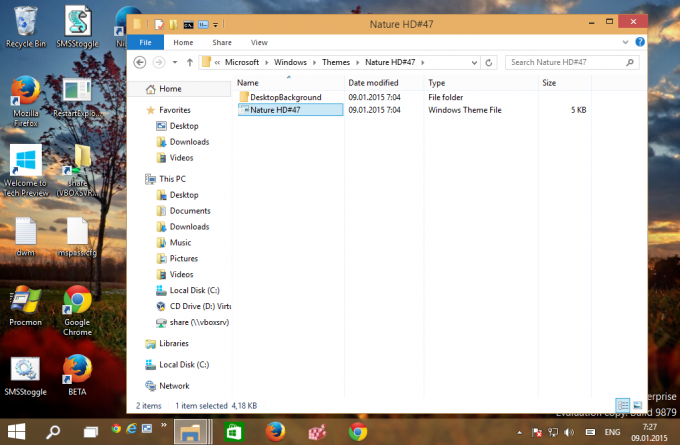
- Εκτελέστε το Σημειωματάριο και σύρετε το αρχείο *.theme στο παράθυρο του Σημειωματάριου για να το ανοίξετε.
- Μεταβείτε στο τέλος του αρχείου και βρείτε την ενότητα [Slideshow]. Διαγράψτε προσεκτικά όλες τις τιμές κάτω από την ενότητα [Slideshow] (όχι την ίδια την κεφαλίδα ενότητας) και διατηρήστε επίσης τις ακόλουθες παραμέτρους:
Ανάμιξη. Διάστημα
Πριν:

Μετά:
- Προσθέστε την ακόλουθη γραμμή στην ενότητα Slideshow:
ImagesRootPath=C:\Windows\Resources\Themes\THEMENAME\DesktopBackground
όπου το THEMENAME πρέπει να αντικατασταθεί σωστά.
Για το παραπάνω παράδειγμά μου, πρέπει να είναιImagesRootPath=C:\Windows\Resources\Themes\Nature HD#47\DesktopBackground
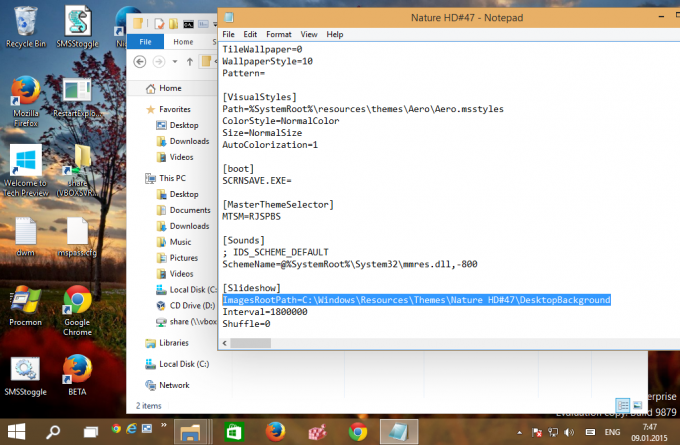
- Επεξεργαστείτε την παράμετρο Wallpaper στην ενότητα [Control Panel\Desktop], αντικαταστήστε τη διαδρομή της από %localappdata%\Microsoft\Windows\Themes\THEMENAME\DesktopBackground\IMAGEFILE.jpg με C:\Windows\Resources\Themes\THEMENAME\DesktopBackground\IMAGEFILE.jpg.
- Τώρα κόψτε το φάκελο THEMENAME\DesktopBackground από %localappdata%\Microsoft\Windows\Themes\THEMENAME\DesktopBackground και επικολλήστε το φάκελο σε C:\Windows\Resources\Themes\Nature HD#47\DesktopBackground. Επιβεβαιώστε το αίτημα UAC όταν σας ζητηθεί:
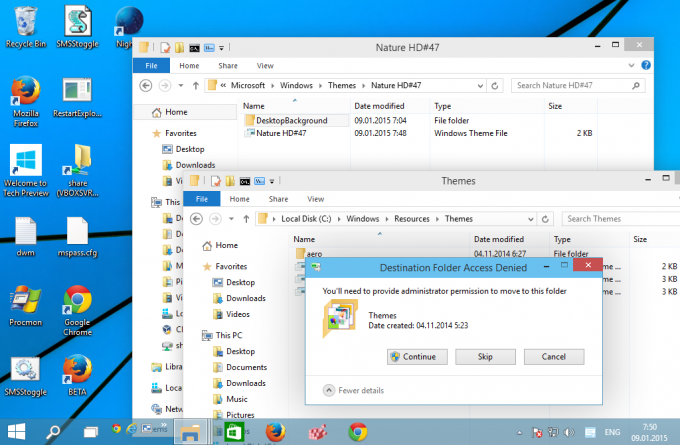
- Τέλος, μετακινήστε το αρχείο *.theme από το %localappdata%\Microsoft\Windows\Themes\THEMENAME\ στο C:\Windows\Resources\Themes.
Θα λάβετε τα ακόλουθα αρχεία και φακέλους: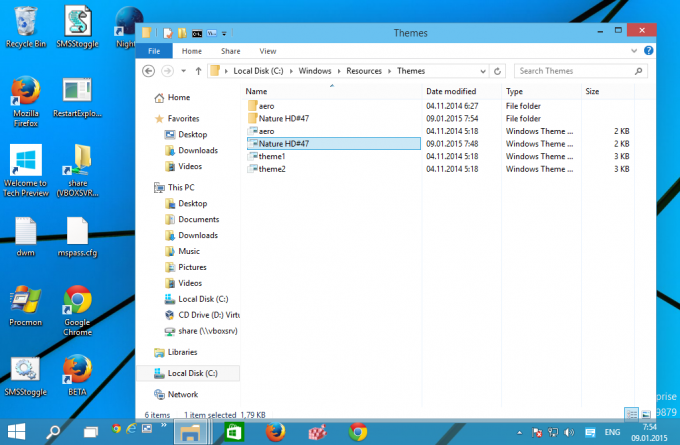
- Ανοίξτε τον Πίνακα Ελέγχου Εξατομίκευσης. Το θέμα σας θα εμφανίζεται στην ενότητα "Εγκατεστημένα θέματα" και θα είναι προσβάσιμο από όλους τους λογαριασμούς χρηστών σε αυτόν τον υπολογιστή:
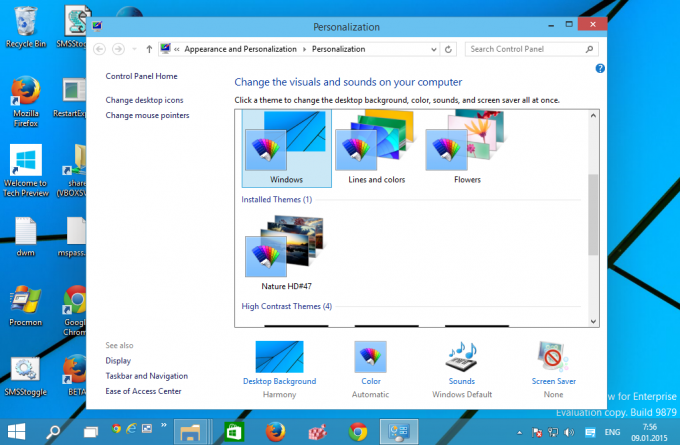
Αυτό είναι. Τελείωσες.
